CSS: border. Границы элемента. Зачем нужен в css прозрачный border и как его сделать
Несколькими уроками ранее мы рассматривали схематическое изображение блока веб-страницы, а также вкратце рассказывали о таком свойстве CSS как border , с помощью которого можно задать границы для элемента. В этот раз мы более детально рассмотрим это свойство на примерах.
Граница располагается между полем и отступом. Это значит, что margin находится за границей. Границу можно задавать как со всех четырех сторон (как бы заключая блок в рамку), так и с одной, двух или трех сторон. В CSS можно управлять толщиной, цветом и стилем границ. Изучим это подробнее.
Border-width: ширина границы
С помощью свойства border-width задается ширина границы. Наиболее часто этот размер указывается в пикселях. Можно задать одинаковую либо различную ширину для всех четырех границ, например:
/* все 4 границы имеют ширину 2px: */ border-width: 2px; /* верхняя и нижняя границы имеют ширину 2px, левая и правая - 4px: */ border-width: 2px 4px; /* верхняя граница - 2px, левая и правая - 6px, нижняя - 3px: */ border-width: 2px 6px 3px; /* верхняя граница - 2px, правая - 3px, нижняя - 4px, левая - 5px: */ border-width: 2px 3px 4px 5px;
Кроме этого, существуют ключевые слова для обозначения ширины границы:
- thin - граница шириной 2px;
- medium - граница шириной 4px;
- thick - граница шириной 6px.
Border-color: цвет границы
Свойство border-color задает цвет для границ. Цвета можно указывать в любом формате CSS: ключевыми словами, в шестнадцатеричном виде либо в RGB - зависит от того, как вам удобнее. По аналогии с предыдущим свойством, можно устанавливать как один цвет для всех границ, так и выбирать разные цвета для каждой границы.
Border-color: #FFFF00;
Также можно задать прозрачный цвет, записав:
Border-color: transparent;
Border-style: стиль границы
Благодаря свойству border-style вы можете делать из обычной границы пунктирную, двойную, объемную - существует много различных значений. Для этого воспользуйтесь следующими ключевыми словами:
- solid - сплошная граница;
- dotted - граница из точек;
- dashed - пунктирная граница;
- double - двойная граница;
- groove - объемная граница-выемка;
- ridge - объемная граница с толстой кромкой (по сути, инверсия предыдущего стиля);
- outset - выдавленная граница;
- inset - вдавленная граница (по сути, инверсия предыдущего стиля).
Как и в случае со свойствами border-width и border-color , для каждой границы блока можно задавать отдельный стиль - например, вы можете сделать верхнюю и нижнюю границы пунктирными, а правую и левую - двойными. Здесь уже все зависит лишь от фантазии.
Border-style: double dotted;
Обратите внимание: в разных браузерах внешний вид границ может немного отличаться.
Общее CSS-свойство border: 3 в 1
Чтобы задать стиль для границы, не обязательно по очереди использовать все три вышеперечисленных свойства. Достаточно знать об общем универсальном свойстве border CSS, с помощью которого вы гораздо быстрее напишете стиль и сэкономите место. Для этого в произвольном порядке запишите значения для всех трех свойств:
Border: 2px dotted #FF0000;
Границы для отдельных сторон
При помощи дополнительных свойств border в CSS вы можете создавать стиль для каждой границы блока по отдельности. В этом вам помогут следующие свойства:
- border-top - стиль для верхней границы;
- border-right - для правой границы;
- border-bottom - для нижней границы;
- border-left - для левой границы.

Итоги
Теперь, когда вы знаете, как делать границы для блоков, вы можете потренироваться в их создании. Существует масса способов кратко описать стиль, избежав чрезмерного количества строк в файле CSS. Немаловажную роль здесь играет знание принципов каскадности таблиц стилей. Рассмотрим пример.
Допустим, вы хотите создать рамку для блока div с тремя сплошными серыми границами, а нижнюю границу сделать пунктирной зеленой. Можно записать этот стиль таким образом:
Div { border-right: 8px double #FF0000; border-left: 8px double #FF0000; border-bottom: 8px double #FF0000; border-top: 4px dotted #FDD201; }
Но это слишком длинная запись. Всё это можно записать короче:
Div { border: 8px double #FF0000; border-top: 4px dotted #FDD201; }
Как упоминалось выше, здесь мы воспользуемся свойствами каскадности CSS. Сначала мы записываем стиль для всех четырех сторон рамки, после чего указываем стиль отдельно для нижней границы, тем самым частично перезаписывая предыдущий стиль. Очень важно соблюдать эту последовательность строк.
Мини-задание
Попробуйте создать рамку для блока div с размерами 200×200 пикселей. Стили для рамки должны быть такими:
- Верхнюю и нижнюю границы сделайте сплошнымиsolid , задайте им одинаковый цвет на выбор и ширину 5 пикселей.
- Левую границу сделайте пунктирнойdashed , шириной 3 пикселя, цвет выберите отличный от предыдущего.
- Правую границу сделайте двойнойdouble , шириной 7 пикселей, цвет отличный от двух предыдущих.
В конечном итоге ваша работа должна выглядеть так (за исключением цвета, который вы выбираете сами):
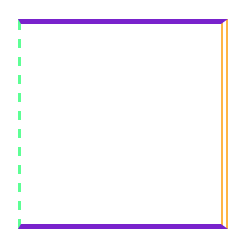
Результат задания (вид в Chrome)
В предыдущей статье мы с Вами рассмотрели применение CSS свойств границы () элементов страницы. И я обещал Вам, что расскажу о том, как использовать для прорисовки границ — картинки. Об этом и пойдет сегодня речь.
Чтобы использовать изображения для построения границ будем использовать CSS cвойство border-image.
Толщина границ задается свойством , при этом если указано border: 0, то рамка не выводится. При других значениях border рисунок всегда имеет приоритет. Фон, если он задан через свойство background, отображается под рамкой.
Синтаксис кода
Давайте разберем пример записи свойства:
| border-image: url (images/bg-image.png ) 30 round round; |
url (images/bg-image.png) — адрес фоновой картинки.
30 — может быть одно, два, три или четыре значения, которые указывают размеры частей изображения в пикселах, задавая тем самым области деления картинки. Сами единицы не пишутся, только число (10, а не 10px). На рисунке красными линиями выделены необходимые для создания рамки области.
Разрешается использовать одно, два, три или четыре значения, разделяя их между собой пробелом. Эффект зависит от количества значений и приведен в таблице.
round round — два параметра (для горизонтальных и вертикальных границ соответственно). Могут принимать одно из трех значений. Результат можно увидеть на картинках.

stretch
— Растягивает рисунок границы до размеров элемента. Это значение используется по умолчанию.
repeat
— Повторяет рисунок границы.
round
— Повторяет рисунок и масштабирует его так, чтобы на стороне элемента оказалось целое число изображений.
Совместимость с браузерами
К сожалению, не все версии браузеров поддерживают свойство border-image. Для лучшей совместимости желательно прописать свойство для всех браузеров.
Пример кода:
| border-style : solid ; border-width : 27px ; -moz-border-image: url (http://mysite.ru/border.png ) 27 round stretch; -webkit-border-image: url (http://mysite.ru/border.png ) 27 round stretch; -o-border-image: url (http://mysite.ru/border.png ) 27 round stretch; border-image: url (http://mysite.ru/border.png ) 27 round stretch; |
Автоматизация
В сети есть инструменты, которые оказывают нам помощь в написании кода. Для свойства border-image есть очень удобный конструктор . Вы просто загружаете туда свою картинку границы (кстати, их очень много можно найти в инете). При помощи ползунков делите картинку на области, задаете толщину границ и параметры повторения.
Причем, сразу же, в онлайн режиме видите результат (то, что получится в итоге).
Когда добиваетесь неодходимого результата, Вам остается только скопировать сгенерированный код и вставить его в код страницы (файла css).
Очень просто и удобно.
Заключение
На этом мы заканчиваем рассмотрение свойств границ в CSS. Я с Вами не прощаюсь. В ближайшее время мы продолжим обучение верстке. Подписывайтесь на обновления ... и... До встречи!
Свойство CSS border слажит для создания границы объекта, а именно за толщину рамки, за ее цвет и стиль. Это свойство широко используется в HTML. Можно создавать различные эффекты для лучшего восприятия контента на странице. Например, оформить сайдбар, шапку сайта, меню и т.п.
1. Синтаксис CSS border
border : border-width border-style border-color | inherit ;
- border-width - толщина рамки. Можно задавать в пикселях (px) или воспользоваться стандартными значениями thin, medium, thick (они отличаются только шириной в пикселях)
- border-style
- стиль выводимой рамки. Может принимать следующие значения
- none или hidden - отменяет границу
- dotted - рамка из точек
- dashed - рамка из тире
- solid - простая линия (применяется чаще всего)
- double - двойная рамка
- groove - рифленая 3D граница
- ridge , inset , outset - различные 3D эффекты рамки
- inherit - применяется значение родительского элемента
- border-color - цвет рамки. Можно задавать с помощью конкретного названия цвета или в формате RGB (см. названия html цветов для сайта)
Значения в свойстве CSS border можно задавать в любой последовательности. Чаще всего используют последовательность "толщина стиль цвет".
2. Примеры с различными границами рамок CSS border
2.1. Пример. Разные стили оформления границы рамки border-style
border-style: dashedborder-style: dashedborder-style: solidborder-style: doubleborder-style: grooveborder-style: ridgeborder-style: insetborder-style: outsetЧетыре разных рамки
border-style: dotted
border-style: dashed
border-style: solid
border-style: double
border-style: groove
border-style: ridge
border-style: inset
border-style: outset
Четыре разных рамки
2.2. Пример. Изменения цвета рамки при наведении курсора мыши
Этот пример очень простой, но интересный. Он показывает, как можно использовать псевдокласс :hover и рамку CSS border для создания простых эффектов (например, для меню).
При наведении курсора мыши на блок цвет рамки изменится
Вот как это выглядит на странице:
2.3. Пример. Как сделать прозрачную рамку border
Рамку можно сделать прозрачной. Этот эффект редко, но иногда может быть очень полезен для веб-дизайнеров. Для задания прозрачности надо воспользоваться заданием цвета в виде RGBA (R, G, B, P) , где последним параметром задается прозрачность (вещественное число от 0.0 до 1.0)
Вот как это выглядит на странице:
3. Толщина границы: свойство border-width
Задает толщину линии. Ранее мы задавали ее в едином описании border.
Синтаксис CSS border-width
border-width : thin | medium | thick | значение ;
- thin - тонкая толщина линии
- medium - средняя толщина линии
- thick - толстая толщина линии
Ниже приведены несколько примеров. Самым необычным будет - это разная толщина границы у каждой стороны.
border-width: thinborder-width: mediumborder-width: thickРазная толщина у границ
Вот как это выглядит на странице:
border-width: thin
border-width: medium
border-width: thick
Разная толщина у границ
4. Как сделать рамку border только с одного края (границы)
У свойства CSS border есть производные свойства для задания односторонних границ у элемента:
- border-top - для задания рамки сверху (верхняя граница)
- border-bottom - для задания рамки снизу (нижняя граница)
- border-right - для задания рамки справа (правая граница)
- border-left - для задания рамки слева (левая граница)
Эти границы можно совмещать, т.е. прописать для каждого направления свою рамку. Синтаксис точно такой же как и у border.
Также есть свойства
- border-top-color - задание цвета верхний границы
- border-top-style - задание стиля верхней границы
- border-top-width - задание толщины верхней границы
- и т.д. для каждого направления
На мой взгляд проще писать все в строчку, чем плодить лишний текст в стилях. Например, следующие свойства будут одинаковыми
/* Описание двух одинаковых стилей: */
4.1. Пример. Красивая рамка для выделения цитат
Пример рамки для цитаты
Вот как это выглядит на странице:
Пример рамки для цитаты
Примечание
Можно задать отдельную границу для каждой из сторон.
5. Как сделать несколько границ border у элемента html
Иногда требуется сделать несколько границ. Приведем пример
5.1. Первый вариант с несколькими границами
Вот как это выглядит на странице:
Есть второй способ через наложение теней.
5.2. Наложение теней для создания нескольких границ
Вот как это выглядит на странице:
6. Скругление углов у границ (border-radius)
Для создания красивых рамок используют свойство CSS border-radius (доступно только в CSS3). С помощью него можно делать скругления углов, что создает совсем другой вид. Например
7. Вдавленная линия CSS
Вдавленные линии эффектно могут смотреться на темном фоне, что подходит далеко не каждому сайту.
Вот как это выглядит на странице:
Для обращения к border из JavaScript нужно писать следующую конструкцию:
document.getElementById("elementID").style.border ="VALUE "
CSS3-рамка дополняет возможности форматирования границ элементов с помощью свойств, позволяющих закруглить углы элемента, а также использовать изображения для оформления границ элемента.
Закруглённые углы и рамки-изображения
1. Закругление углов с помощью border-radius
Поддержка браузерами
IE: 9.0
Firefox: 4.0
Chrome: 4.0
Safari: 5.0, 3.1 -webkit-
Opera: 10.5
iOS Safari: 7.1
Opera Mini: —
Android Browser: 4.1
Chrome for Android: 44

Свойство позволяет закруглить углы строчных и блочных элементов. Кривая для каждого угла определяется с помощью одного или двух радиусов, определяющих его форму — круга или эллипса . Радиус распространяется на весь фон, даже если элемент не имеет границ, точное положение секущей определяется с помощью свойства background-clip .
Свойство border-radius позволяет закруглить все углы одновременно, а с помощью свойств border-top-left-radius , border-top-right-radius , border-bottom-right-radius , border-bottom-left-radius можно закруглить каждый угол отдельно.
Если задать два значения для свойства border-radius , то первое значение закруглит верхний левый и нижний правый угол , а второе — верхний правый и нижний левый .
Значения, заданные через / , определяют горизонтальные и вертикальные радиусы . Свойство не наследуется.
Варианты
Div {width: 100px; height: 100px; border: 5px solid;}
.r1 {border-radius: 0 0 20px 20px;}
.r2 {border-radius: 0 10px 20px;}
.r3 {border-radius: 10px 20px;}
.r4 {border-radius: 10px/20px;}
.r5 {border-radius: 5px 10px 15px 30px/30px 15px 10px 5px;}
.r6 {border-radius: 10px 20px 30px 40px/30px;}
.r7 {border-radius: 50%;}
.r8 {border-top: none; border-bottom: none; border-radius: 30px/90px;}
.r9 {border-bottom-left-radius: 100px;}
.r10 {border-radius: 0 100%;}
.r11 {border-radius: 0 50% 50% 50%;}
.r12 {border-top-left-radius: 100% 20px; border-bottom-right-radius: 100% 20px;}
 Рис. 1. Примеры различных вариантов закругления углов блока
Рис. 1. Примеры различных вариантов закругления углов блока
2. Рамки-изображения border-image
Поддержка браузерами
IE: 11.0
Firefox: 15.0, 3.5 -moz-
Chrome: 16.0, 7.0 -webkit-
Safari: 6.0, 3.0 -webkit-
Opera: 15.0, 11.0 -o-
iOS Safari: 7.1
Opera Mini: 8 -o-
Android Browser: 4.4, 4.1 -webkit-
Chrome for Android: 42
Свойство позволяет устанавливать изображение в качестве рамки элемента. Основное требование, предъявляемое к изображению — оно должно быть симметричным. Свойство включает в себя следующие значения: {border-image: width source slice repeat outset;} .
При помощи такого простого изображения можно получить вот такие рамки для элемента.
/* Пример 1 */
div {
width: 260px; height: 100px;
border-style: solid;
border-image-width: 15px;
border-image-source: url(border_round.png);
border-image-slice: 30;
border-image-repeat: stretch;
}
/* Пример 2 */
div {
width: 260px; height: 100px;
border-style: solid;
border-image-width: 15px;
border-image-source: url(border_round.png);
border-image-slice: 30;
border-image-repeat: round;
}



 Рис. 2. Пример оформления границ блока с помощью изображения
Рис. 2. Пример оформления границ блока с помощью изображения
Cрезы A — B — C — D образуют углы рамки, а часть рисунка, расположенная между ними, заполняет оставшееся пространство рамки в соответствии с заданным значением свойства border-image-repeat . Размер угловой части (в данном примере это число 30), задается с помощью значения свойства border-image-slice .
2.1. Ширина рамки-изображения border-image-width
Свойство задаёт ширину изображения для границы элемента. Если ширина не задана, то по умолчанию она равна 1 .
| border-image-width | |
|---|---|
| Значения: | |
| длина | Устанавливает ширину рамки в единицах длины — px / em . Можно задавать от одной до четырех значений одновременно. Если задано одно значение, то ширина всех сторон рамки одинакова, два значения задают ширину верхней-нижней и правой-левой и т.д. |
| число | Числовое значение, на которое умножается значение border-width . |
| % | Ширина рамки элемента вычисляется относительно размера изображения. Горизонтальные относительно ширины, вертикальные - относительно высоты. |
| auto | Соответствует значению border-image-slice . |
| initial | |
| inherit | |
Синтаксис
Div {border-image-width: 30px;} Рис. 3. Пример задания ширины рамки-изображения с помощью различных типов значений
2.2. Ресурс рамки-изображения border-image-source
Свойство задаёт путь к изображению, которое будет использоваться для оформления границ блока.
Синтаксис
Div {border-image-source: url(border.png);}
2.3. Элементы рамки-изображения border-image-slice
Свойство определяет размер частей изображения, используемых для оформления границ элемента и делит изображение на девять частей: четыре угла, четыре края между углами и центральную часть.
| Значения: | |
| число | Размер частей рамки можно задавать с помощь одного, двух, трех или четырех значений. Одно значение устанавливает границы одинакового размера для каждой стороны элемента. Два значения: первое определяет размер верхней и нижней границы, второе - правой и левой. Три значения: первое определяет размер верхней границы, второе - правой и левой, а третье - нижней границы. Четыре значения: определяет размеры верхней, правой, нижней и левой границы. Числовое значение представляет количество px . |
| % | Размеры границ рассчитываются относительно размера изображения. Горизонтальные относительно ширины, вертикальные - относительно высоты. |
| fill | Значение указывается вместе с числом или процентным значением. Если оно задано, изображение не обрезается внутренним краем рамки, а заполняет также область внутри рамки. |
| initial | Устанавливает это свойство в значение по умолчанию. |
| inherit | Наследует значение этого свойства от родительского элемента. |
Синтаксис
Div {border-image-slice: 50 20;}
 Рис. 4. Пример задания срезов рамки-изображения
Рис. 4. Пример задания срезов рамки-изображения
2.4. Повтор рамки-изображения border-image-repeat
Свойство управляет заполнением фоновым изображением пространства между углами рамки. Можно задавать как с помощью одного значения, так и с помощью пары значений.
Синтаксис
Div {border-image-repeat: repeat;} Рис. 5. Пример повтора центральной части рамки-изображения с помощью различных типов значений
2.5. Смещение рамки-изображения border-image-outset
Свойство позволяет переместить изображение-рамку за пределы границ элемента на указанную длину. Может задаваться как с помощью одного, так и четырёх значений.
Синтаксис
Div {border-image-outset: 10px;}
 Рис. 6. Пример смещения рамки-изображения с помощью различных типов значений
Рис. 6. Пример смещения рамки-изображения с помощью различных типов значений
3. Смещение внешней рамки outline-offset
Свойство задаёт расстояние между границей элемента border и внешней границей, созданной с помощью свойства outline .
/*Рисунок 1:*/ img { border: 1px solid pink; outline: 1px dashed grey; outline-offset: 3px; } /*Рисунок 2:*/ img { border-width: 1px 10px; border-style: solid; border-color: pink; outline: 1px dashed grey; outline-offset: 3px; } /*Рисунок 3:*/ img { border: 3px inset pink; outline: 1px dashed grey; outline-offset: 1px; } Рис. 7. Пример оформления изображения внешней рамкой
Рис. 7. Пример оформления изображения внешней рамкой
4. Градиентная рамка
Значением border-image может выступать не только изображение, но и градиентная заливка.
Полупрозрачная рамка
В качестве одного из цветов выступает transparent . Таким способом можно задавать границы сразу для всех сторон элемента или по отдельности для каждой стороны. Толщина рамки регулируется свойством border-width .
Почтовый конверт













